إصلاح: يتطلب نظام تشغيل Windows توقيعًا رقميًا Windows 7 و 8 و 10
ما هي برامج التشغيل الموقعة رقمياً؟ برامج التشغيل الموقعة رقمياً هي برامج تشغيل موقّعة من بائعيها الذين يضمنون تكامل برنامج التشغيل واختباره للتأكد من أن ملف برنامج التشغيل الذي تم تثبيته لم يتم تعديله بأي حال من الأحوال ، ثم ما سمحت به سلطة التوقيع أو تم تعديله.
يحدث الخطأ "يتطلب Windows برنامج تشغيل موقّع رقميًا" عندما يقوم Windows بحظر تثبيت برنامج التشغيل عندما يكون بدون توقيع رقمي.

كيفية إصلاح ويندوز يتطلب برنامج تشغيل موقع رقميا
يتيح لك Windows متابعة التثبيت عن طريق إيقاف تشغيل التحقق من التوقيع الرقمي - وهو أمر غير مستحسن ولكنه مطلوب أحيانًا عندما لا يتم توقيع برنامج التشغيل ولكنه برنامج تشغيل أصلي. هناك العديد من الإصلاحات التي جمعناها واختبرناها والتي من شأنها حل هذه المشكلة. ينطبق هذا الدليل على إصلاح برنامج التشغيل الذي تم توقيعه رقميًا هو "خطأ مطلوب" على نظام التشغيل Windows 10 أو Windows 8 أو Windows 7
تعطيل سائق التوقيع
يتم تمكين توقيع برنامج التشغيل ، كما ذكر من قبل ، افتراضيًا في نظام التشغيل Windows كوسيلة للتأكد من أن البرامج الضارة المتنكرة في صورة برامج تشغيل غير مثبتة على جهاز الكمبيوتر الخاص بك. ويضيف طبقة إضافية من الأمن لجهاز الكمبيوتر الخاص بك. ومع ذلك ، إذا كان ذلك يتسبب في أخطاء ولم يسمح لك بتثبيت برامج تشغيل تابعة لجهات خارجية ، يمكنك تعطيل توقيع برنامج التشغيل باستخدام الخطوات التالية:
- اضغط على Windows + R ، اكتب " gpedit.msc " في مربع الحوار واضغط على Enter.
- بمجرد دخولك إلى محرر سياسة المجموعة ، انتقل إلى المسار التالي:
تكوين المستخدم> القوالب الإدارية> النظام> تثبيت برنامج التشغيل> توقيع الكود لبرامج تشغيل الأجهزة
- حدد الخيار ممكّن ومن القائمة المنسدلة ، حدد تجاهل (ضمن "عندما يكتشف Windows ملفًا بدون برامج تشغيل").
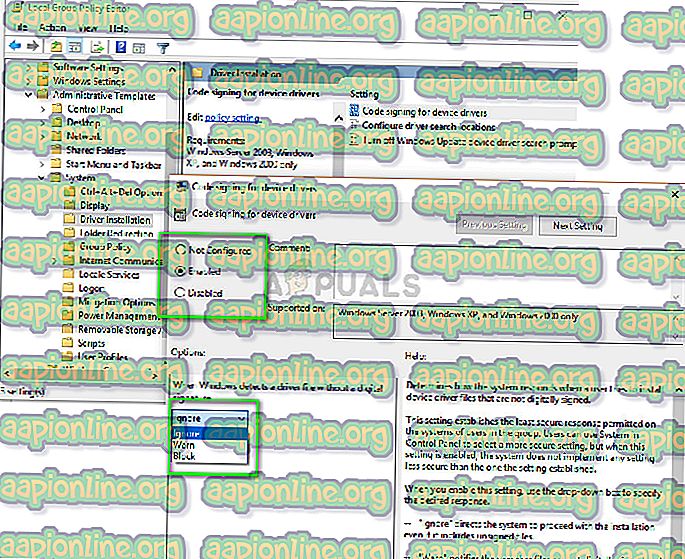
- اضغط على موافق لحفظ التغييرات والخروج. تحقق الآن من حل المشكلة.
تشغيل TESTSIGNING
يحدد TESTSIGNING ما إذا كان Windows سيقوم بتثبيت أي رمز وضع kernel موقّع للاختبار ولم يتم توقيعه رقميًا من قبل شركات البرامج ذات الصلة. هذا هو حارس آمن آخر يعمل كجدار حماية لمنع تثبيت أي برامج تشغيل على مستوى kernel ما لم تكن في القائمة البيضاء. إذا كنت ترغب حقًا في تثبيت برنامج التشغيل على الرغم من الإجراءات الآمنة التي يتخذها Windows ، يمكنك تشغيل TESTSIGNING.
- اضغط على Windows + S ، واكتب " موجه الأوامر " في مربع الحوار ، وانقر بزر الماوس الأيمن على التطبيق وحدد " تشغيل كمسؤول ".
- بمجرد دخولك في موجه الأوامر ، قم بتنفيذ الأمر التالي:
bcdedit / مجموعة testsigning على

- الآن أعد تشغيل الكمبيوتر بشكل صحيح. بعد إعادة التشغيل ، سجّل الدخول وحاول تثبيت برنامج التشغيل.
- إذا كنت ترغب في إيقاف تشغيل وضع الاختبار ، فقم بتنفيذ الأمر التالي:
bcdedit / set testsigning قبالة

تعطيل فرض توقيع السائق بشكل دائم
طريقة أخرى يمكنك تجربتها إذا فشلت جميع الطرق المذكورة أعلاه في تعطيل تطبيق توقيع برنامج التشغيل على جهاز الكمبيوتر الخاص بك بشكل دائم. سيكون عليك تشغيل الآلية يدويًا مرة أخرى ولن يكون هناك حراس آمن لأي برامج تشغيل مثبتة على جهاز الكمبيوتر الخاص بك. تأكد من الحفاظ على هذه الطريقة كحل أخير.
- اضغط على Windows + R ، اكتب " موجه الأوامر " في مربع الحوار ، وانقر بزر الماوس الأيمن على التطبيق وحدد " تشغيل كمسؤول ".
- بمجرد دخولك في موجه الأوامر ، قم بتنفيذ الأمر التالي:
bcdedit.exe / تعيين nointegritychecks على

أعد تشغيل الكمبيوتر بالكامل وحاول تثبيت برنامج التشغيل.
- إذا كنت تريد تشغيل آلية التنفيذ مرة أخرى ، فقم بتنفيذ الأمر التالي:
bcdedit.exe / تعيين nointegritychecks إيقاف
ملاحظة: عادة ما يتم توقيع جميع برامج التشغيل التي تم التحقق منها وحقيقية. تأكد من أنك متأكد تمامًا من برنامج التشغيل قبل التثبيت.



